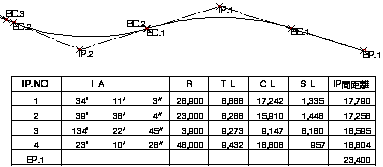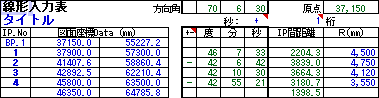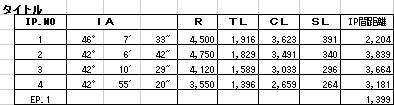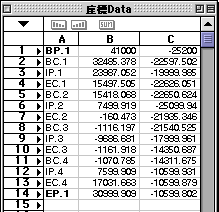|
|
Planが決まったら平面図を割り付けましょう。平面図を割り付ける場合、寸法線と角度等で割り付けると図面が煩雑になる単曲線の割付は、IP点と半径を設定して割り付けます。
|
|
|
- IP点と半径で割り付けるには、園路中心線などの割り付ける線形を作成し(園路中心線及びアールを先に設定して園路を描く方が標準だと思われますが)、始点側から始終点とIP点(折れ点)に任意のシンボル(又は基準点か多角形)を配置します。
- ファイルの単位が「ミリ」であることを確認して、配置したシンボル(又は基準点か多角形)を全て選択して(シンボル以外のものが含まれていてもOKです)、“WScom”内の‘→シンボル座標’(又は‘→基準点座標’か‘→多角形座標’)コマンドを実行させて、ワークシートに選択されているシンボル(又は基準点か多角形)の図面上での座標を書き出します。
- 座標は配置されている階層順(前後関係:最背面が最初)に書き出され、その順にNoが設定されます。書き出した位置(順序)を確認するため“WScom”内の‘←No描画’コマンドを実行させて、仮のNoを確認します(確認後仮Noは消しておきましょう)。
- 書き出したワークシートの座標値をコピー(メニューよりコピーを選択)して、Exの「a平面線形・座標」内の「2線形縦断」ファイルを開き、“in”シートの‘図面座標’にペーストし、‘IP.No’の一列目に「BP.No」、その下にIP点の番号を入力していきます(IP間距離の一番下の測点は空白にしておきます)。
|
|
|
- 座標値を入力すると、入力したIP間の距離及び角度が計算され、‘R’に各IPのカーブ半径(R)を入力します(IP点にアールを設定しない場合=折れ点は空白のまま)。半径を入力すると「TL」「CL」が計算され、計算上半径が大きすぎる場合(IP距離内にTLが収まらない場合)、備考の右欄に「×」が表示されます。この場合入力した半径をもっと小さな値に修正して下さい。
- 全ての半径を入力し、必要ならタイトルを入力して“曲線”シートを表示すると、曲線の割付表が作成されています。この表の対象範囲をコピーし、VWにコピーして曲線の割付表を作成します。
- Exの表をVWにペーストする場合、Macでは標準で線と文字のデータとしてペーストされますが、WinではPict(図)としてペーストされます。この場合VWの図面にペーストするのではなく、Exと同様のフォーマットのワークシートを作成して、このワークシートにペーストすることにより、曲線表を作成することが出来ます。
|
|
|
- 線形の割付図面上に測点(BC天とEC点)を配置するには、Ex“to座標”シートの「座標Dataへペースト」内の対象範囲をVWワークシートにコピーします。コピーするワークシートは、先程書き出した“座標Data”ワークシート(今後必要ないと思います)にオーバーライトしても、また新たに作成した別名の“座標Data”ワークシート上でもOKです。ペーストしたワークシートを前面にした状態で、座標点に配置する図形(シンボルを選択または図形)を選択し、“WScom”内の‘←選択図形配置’コマンドを実行すると、座標位置に選択した図形が配置されます。
|
|
|
- 基準点となる図形がとんでもないところに描画される場合は、Ex“in”シートでの‘+-’の計算が間違っています。これはIP点での折れる向きを自動的に計算するものですが、座標の位置によって間違って計算されることがあります。この場合、“in”シートで‘+-’の内容を確認(始点方向より時計回りが「+」、反時計回りが「-」)し、間違いを修正した後、再度“to座標”シートの「座標Dataへペースト」内の対象範囲をVWワークシートにコピーして図形を配置してください。(どうもVW上の角度の計算がいまいち理解できていない?)
- “座標Data”を使って園路を描画することも出来ます。この場合“座標Data”シートを前面にした状態で“WScom”内の‘←多角形描画’コマンドを実行させて、多角形を描画させます。この多角形(または、この多角形を同位置に複製したもの)の折れ点を「2D変形」ツールを使って「フィレットポイント(R=0)」に変更すると、計画する園路中心線の多角形を作ることが出来ます。これを両方向に、園路の幅員分「オフセット」することで、園路線形を描画することが出来ます。
- 園路のNo測点(通常20m ピッチの測点)は、座標値からは描画できません(計算が面倒なので)、これを描画する場合は、始点から終点までの多角形を作成して、VWの‘パス複製ツール’を使い、配置する図形を選択して、複製間隔を数値指定、端点からの距離を「0」として図形を配置してください。
|
|
|